Jak dezaktywować lub usunąć konto Pinteresta
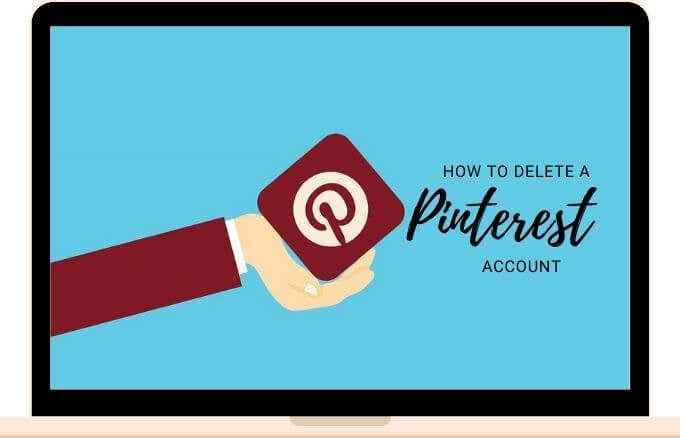
- 3652
- 660
- Tacjana Karpiński
Pinterest to popularna sieć społecznościowa, która pozwala użytkownikom wchodzić w interakcje ze sobą, dzieląc się obrazami, polubienie, komentowanie, prywatne wiadomości i ponowne oszczędzanie sobie rzeczy. Jeśli jesteś kolekcjonerem lub hobbystą, platforma pomoże i ekscytująca, ponieważ możesz praktycznie odkryć nowe zainteresowania podczas przeglądania i udostępniania zdjęć związanych z towarami, usługami i projektami.
Ludzie zapisują lub przypominają obrazy, które znajdują na platformie lub w Internecie na różnych tablicach, których używają do kategoryzacji swoich kolekcji. Może to być wszystko, od mody, jedzenia, samochodów, dzieł sztuki, technologii, rzemiosła DIY i nie tylko.
Spis treści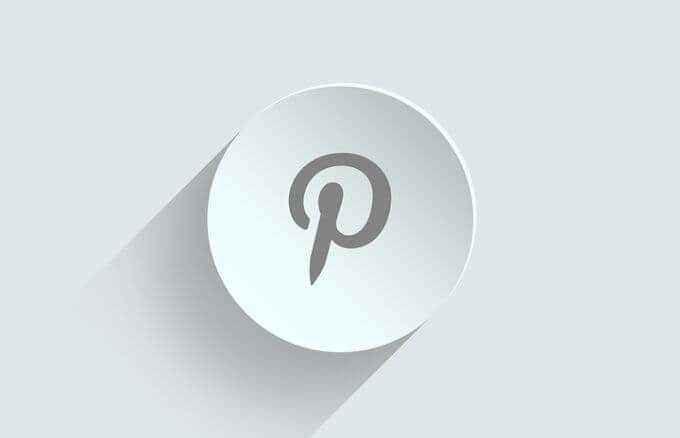
Pinterest zapewnia zarówno opcje dezaktywacji, jak i usunięcia, dzięki czemu możesz wybrać jedną na podstawie obecnej sytuacji. Jeśli chcesz tylko trochę czasu wolnego od sieci społecznościowej, dezaktywowanie konta jest lepszą opcją, ponieważ ukryje Twój profil i tablice przed innymi użytkownikami, ale utrzymuje wszystkie dane.
Z drugiej strony usunięcie usunie wszystko z twoich pinów i tablic w Twoim profilu publicznym i cokolwiek innego, co jest powiązane z Twoim kontem Pinterest.
Jak dezaktywować konto Pinteresta
- Na komputerze zaloguj się na swoje konto Pinterest i kliknij strzałkę w dół obok ikonę swojego profilu w prawej górnej części ekranu.
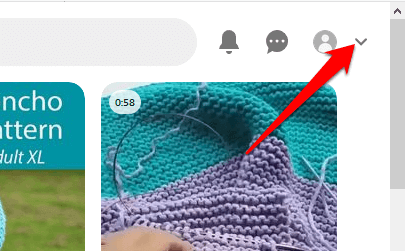
- Wybierać Ustawienia.
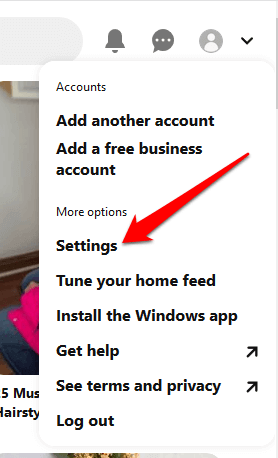
- Kliknij Ustawienia konta po lewej stronie.
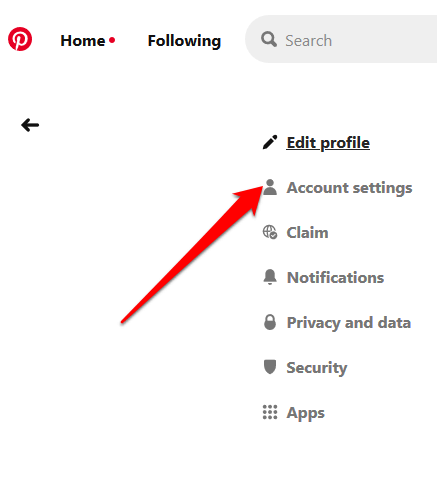
- Pod Zmiany konta, Kliknij Dezaktywuj konto.
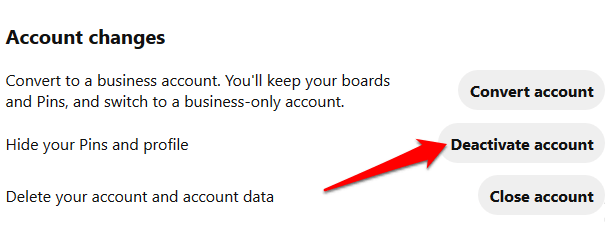
- Pojawi się wyskakujące okienko zawierające implikacje dezaktywowania twojego konta. Kliknij Następny Aby potwierdzić, że zrozumiałeś.
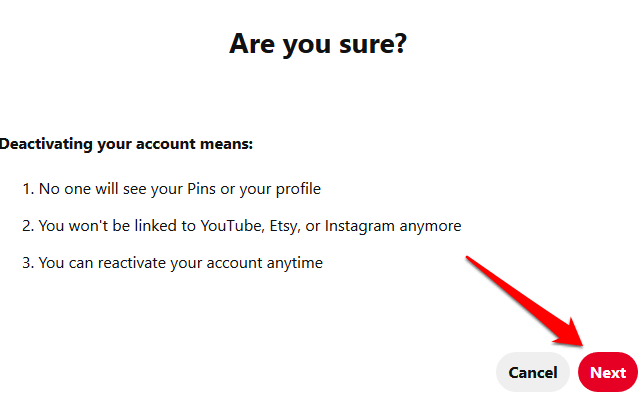
- W następnym okienku wybierz powód, dla którego chcesz dezaktywować konto, a następnie kliknij Dezaktywuj moje konto. Możesz wybrać tylko jeden powód.
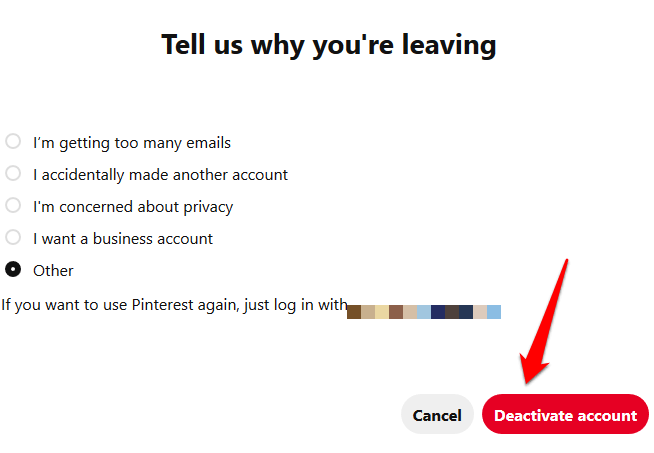
- Kliknij Tak, zamknij konto W e -mailu potwierdzającym, aby na stałe usunąć konto.
Notatka: Jeśli chcesz sprawdzić, czy Twoje konto nie jest już aktywne, nie loguj się ponownie, ponieważ to tylko reaktywuje konto. Zamiast tego przejdź do adresu URL profilu. Ponadto, gdy dezaktywujesz swoje konto, Twoja nazwa użytkownika lub adres e -mail nie będą dostępne do ponownego użycia, ale możesz edytować ustawienia nazwy użytkownika lub adresu e -mail, jeśli tego chcesz.
Dezaktywuj konto Pinteresta na urządzeniu mobilnym
Aby dezaktywować konto na urządzeniu mobilnym:
- Zaloguj się na swoje konto Pinterest i dotknij swojego Ikona profilu Na dole ekranu, aby otworzyć stronę profilu.
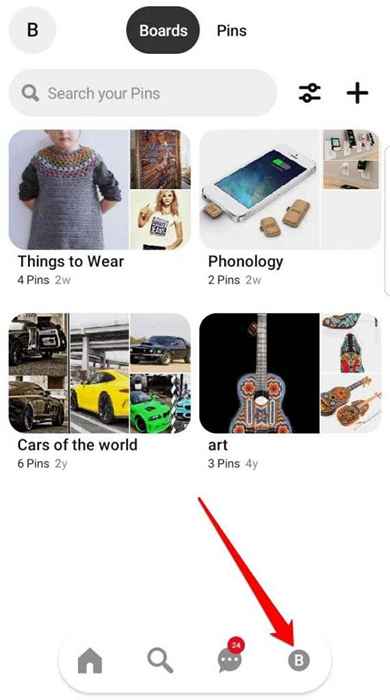
- Stuknij w Ikona zębatki w prawej górnej części ekranu, aby otworzyć stronę Ustawienia.
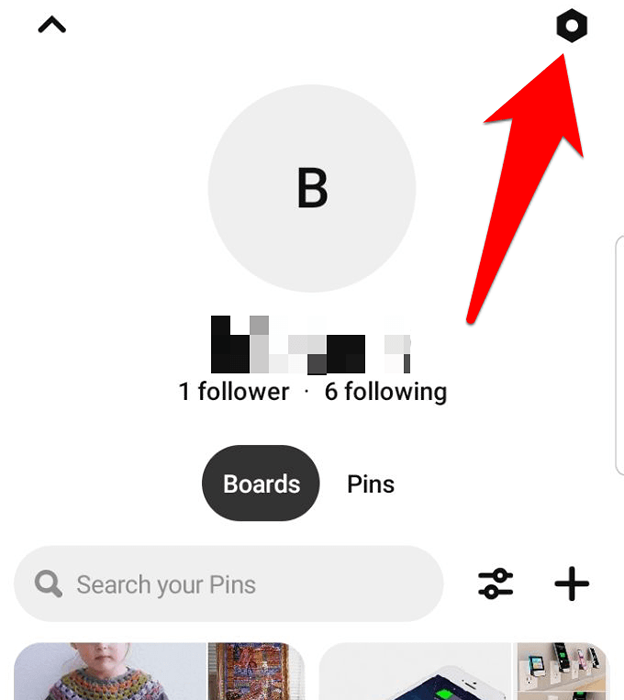
- Następnie dotknij Ustawienia konta.
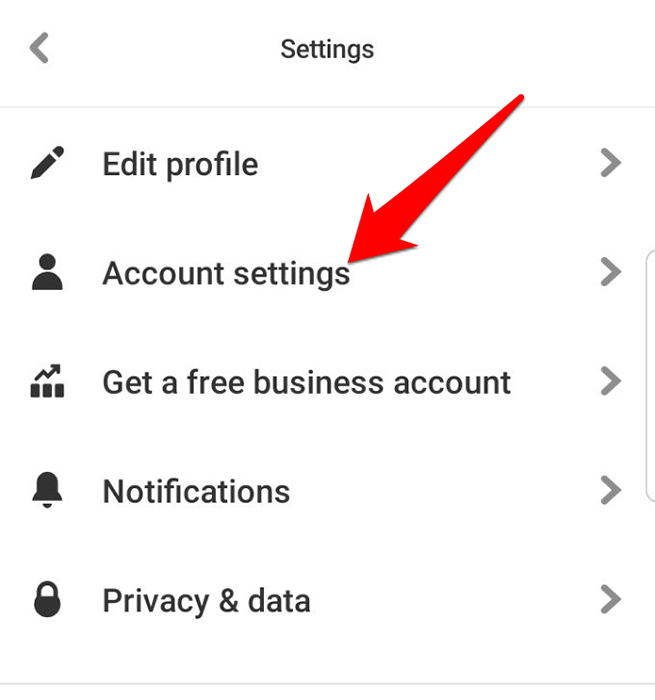
- Przewiń w dół i dotknij Dezaktywuj konto.
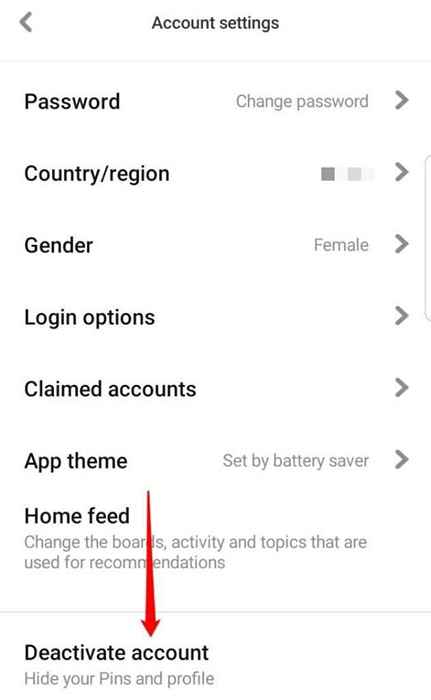
- Stuknij czerwony Dezaktywuj konto przycisk dezaktywacji konta.
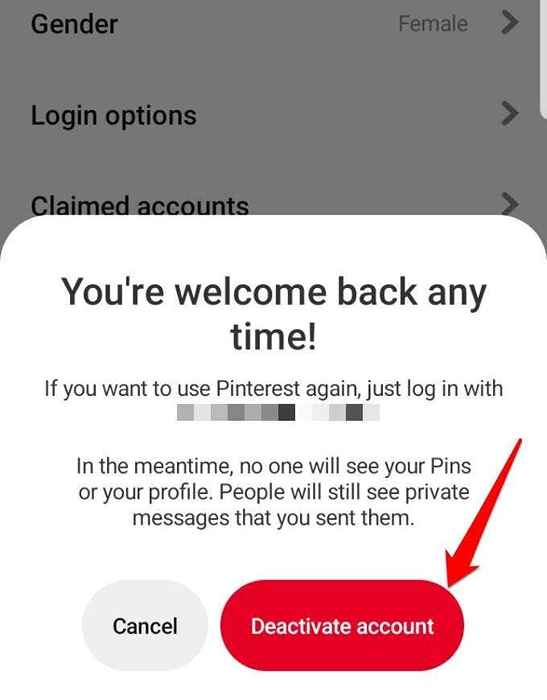
- Kliknij Tak, zamknij konto W e -mailu potwierdzającym, aby na stałe usunąć konto.
Jak usunąć konto Pinteresta
Jeśli masz pewność, że zamykasz konto i pożegnać się z Pinterest na dobre, użyj następujących kroków, aby usunąć konto Pinteresta.
- Otwórz Pinterest na komputerze, kliknij ikonę profilu u góry i wybierz Ustawienia.
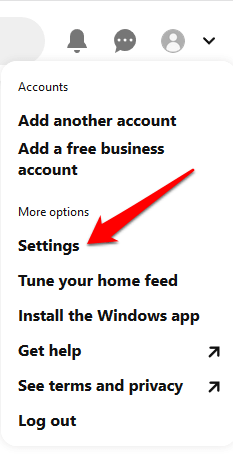
- Kliknij Ustawienia konta.
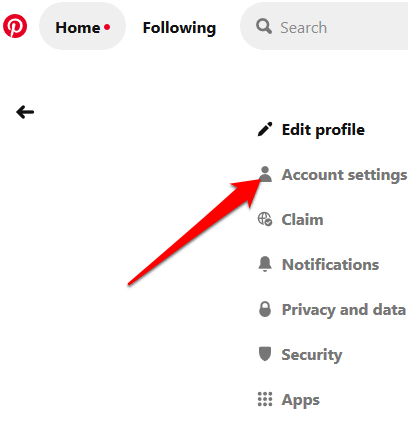
- Przewiń na dole i kliknij Zamknij konto.
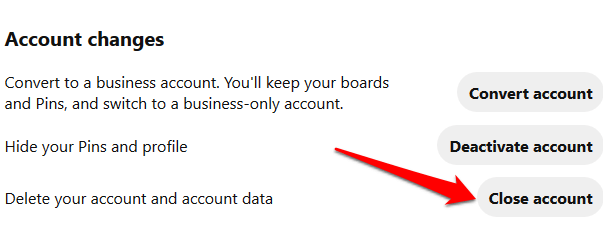
- Daj swoje Powód opuszczenia Pinteresta (tylko jedna opcja) i kliknij Następny.
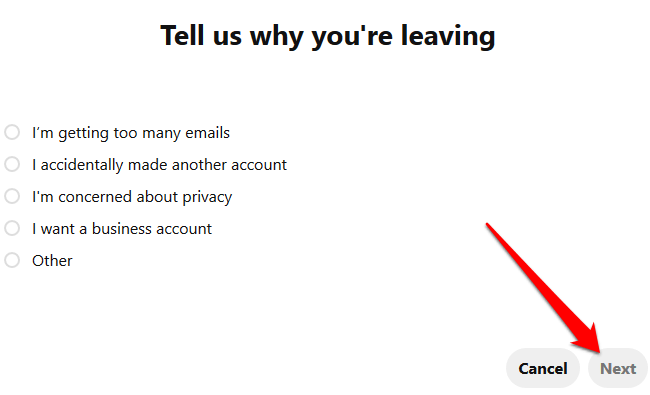
- Otrzymasz powiadomienie o tym, co stracisz, zamykając swoje konto. Ostatnim krokiem do zrobienia, jeśli masz pewność, że opuścił Pinterest na zawsze, jest kliknięcie Wysłać email przycisk, aby potwierdzić twoją akcję.
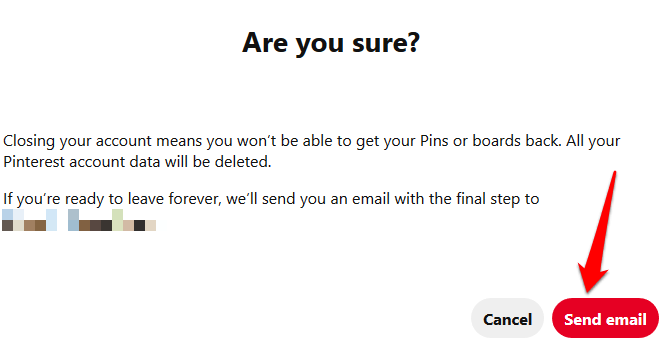
- Sprawdź swój adres e -mail, aby potwierdzić zamknięcie konta i kliknij Tak, zamknij konto Aby zakończyć proces usuwania.
Notatka: Po zamknięciu konta Pinterest natychmiast dezaktywuje Twój profil. Po 14 dniach konto zostanie na stałe zamknięte. Jeśli zmienisz zdanie w dowolnym momencie w oknie 14 dni, możesz ponownie aktywować swoje konto, logując się za pomocą e -maila i hasła, a zespół Pinterest wyśle Ci link do reaktywacji.
Jak usunąć konto Pinterest na telefonie komórkowym
Aby usunąć konto Pinteresta na urządzeniu mobilnym:
- Otwórz aplikację, zaloguj się i dotknij ikonę swojego profilu. Stuknij ikonę biegów, aby otworzyć Ustawienia.
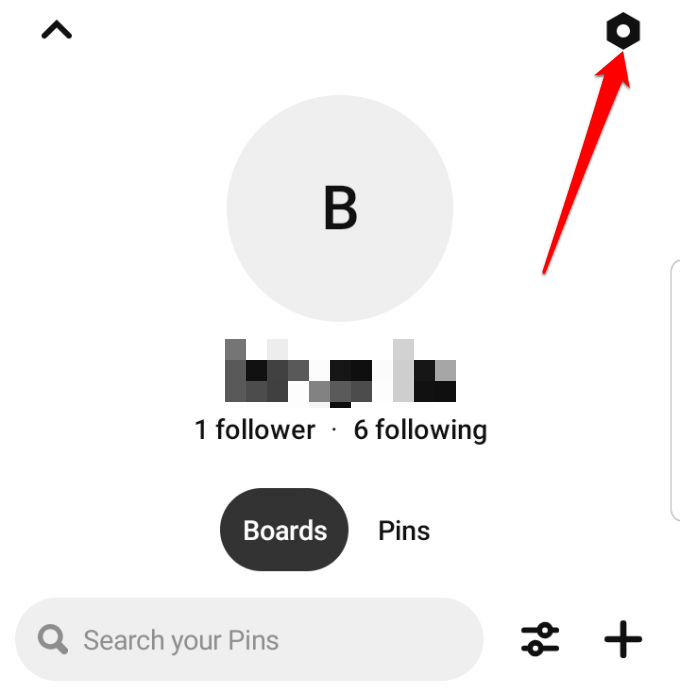
- Uzyskiwać Ustawienia konta.
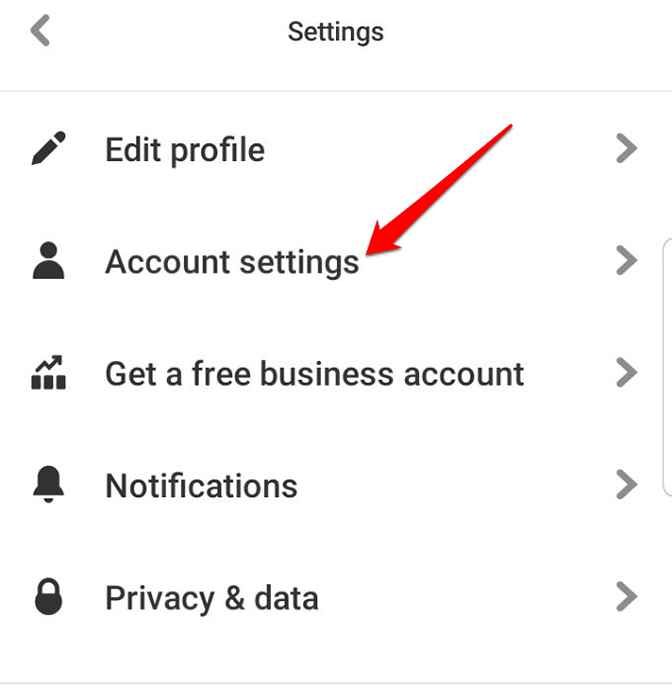
- Przewiń w dół i dotknij Zamknij konto.
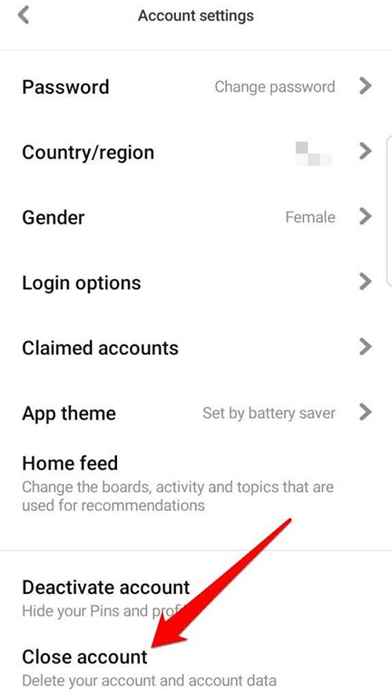
- Pojawi się wyskakujące okienko z prośbą o potwierdzenie twojego działania. Jeśli jesteś pewien, że chcesz zająć się usunięciem, dotknij czerwonego Zamknij konto przycisk.
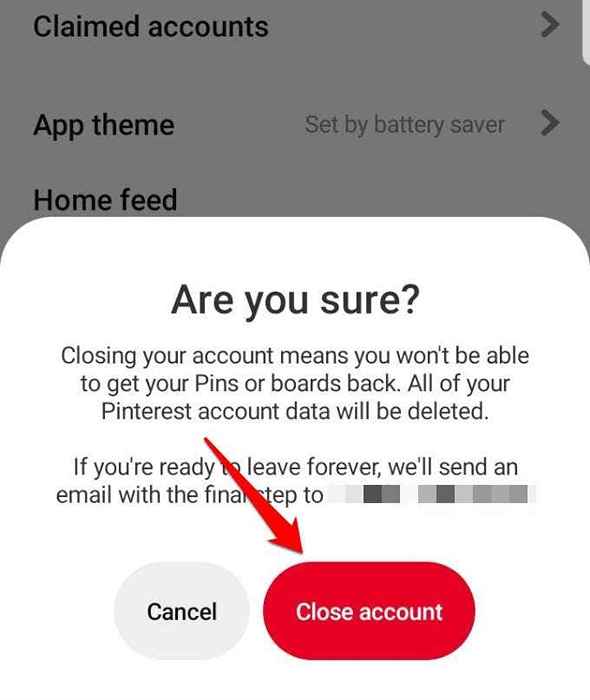
- Otrzymasz wiadomość e -mail z ostatnim krokiem, aby potwierdzić, że jesteś gotowy do zamknięcia konta. Po jego zamknięciu Twój profil zostanie natychmiast dezaktywowany i usunięty w ciągu 14 dni. Zawsze możesz to ponownie aktywować, zanim 14 dni się skończy.
Jak usunąć konto biznesowe Pinteresta
Jeśli masz jeden lub więcej kont firm Pinterest dla projektów, nad którymi już nie pracujesz, możesz się ich pozbyć na stałe. Zanim to zrobisz, usuń jakieś piny i tablice na tych kontach i sprawdź szczegółowe informacje na temat konta, zwłaszcza adres e-mail powiązany z Twoim kontem biznesowym.
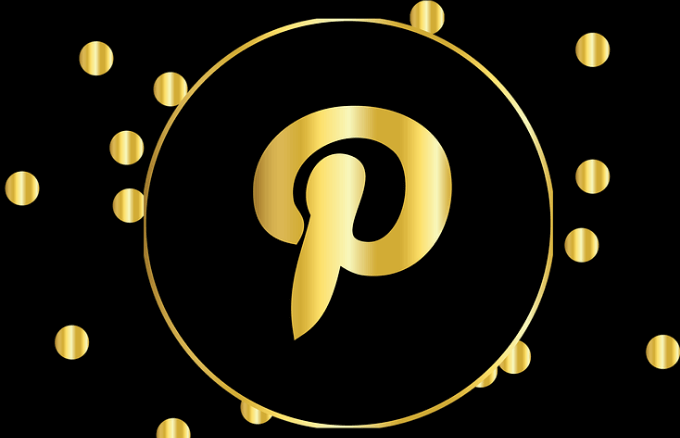
Początkowo będziesz musiał skontaktować się z wsparciem Pinterest, aby zamknąć konto biznesowe i usunąć je na stałe. Ale od tego czasu zaktualizowali strony profilu konta, abyś mógł to zrobić sam, korzystając z poniższych czynności.
- Otwórz Pinterest na komputerze i przejdź do Ustawienia strona. W polu wiadomości kliknij Konwertować przycisk, aby przekonwertować go z powrotem na konto osobiste. Strona odświeży się, aby wprowadzić tę zmianę.
- Następnie kliknij Ustawienia konta> Zamknij konto. Wybierz powód, dla którego zamykasz konto. Jeśli nie jesteś pewien, po prostu wybierz Inny, i otrzymasz wiadomość potwierdzenia na swój adres e -mail.
- Na koniec kliknij Tak, zamknij konto W e -mailu potwierdzającym, aby na stałe usunąć konto biznesowe. Jeśli zmienisz zdanie lub chcesz ponownie użyć konta dla innego projektu, możesz zalogować się ponownie, zanim 14-dniowy okres oczekiwania na reaktywowanie konta.
Mamy nadzieję, że te kroki pomogły Ci usunąć konto osobiste lub biznesowe Pinteresta. Daj nam znać w komentarzu poniżej, jeśli udało ci się usunąć swoje konto lub nadal masz kłopoty.
- « Różnice między Microsoft Excel online a Excel na komputer stacjonarny
- HDG wyjaśnia, co to jest SQL, T-SQL, MSSQL, PL/SQL i MYSQL? »

